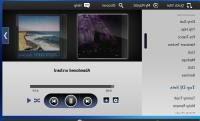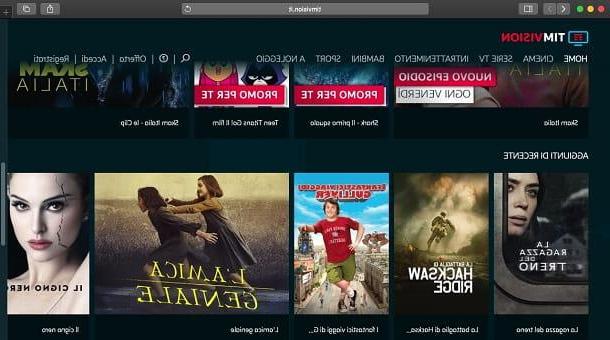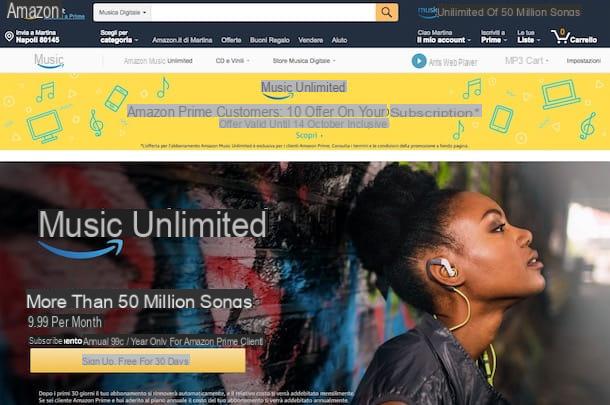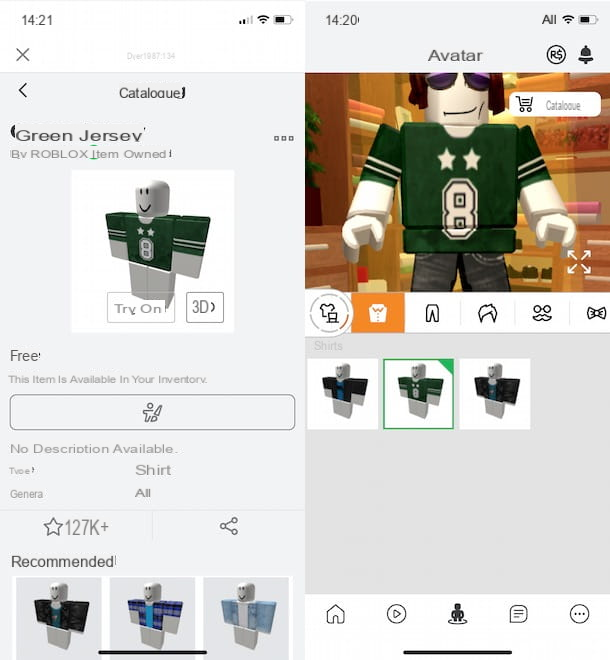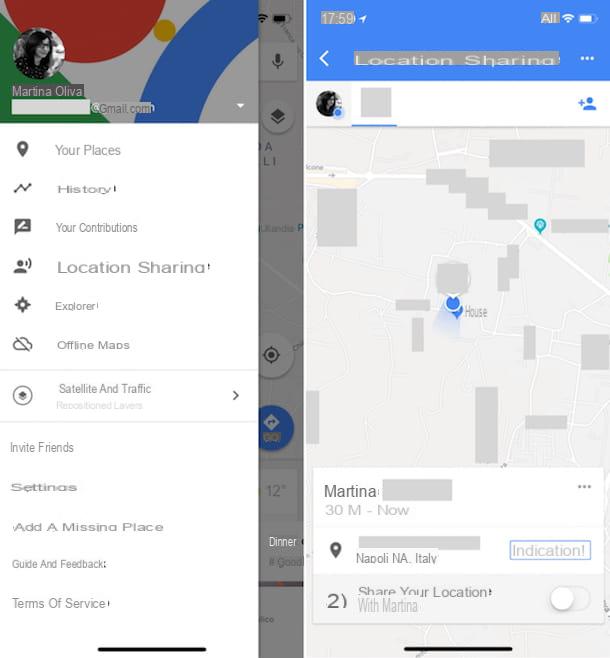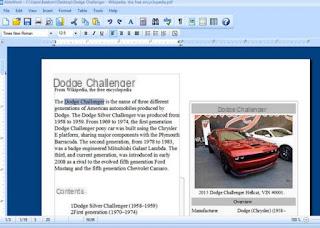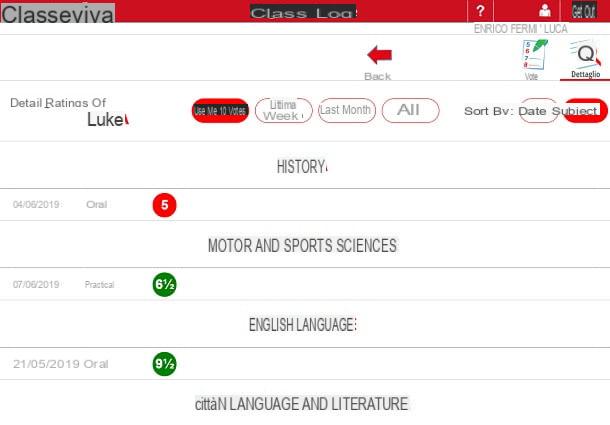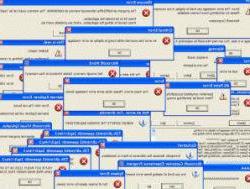Qu'est-ce que le clone de téléphone
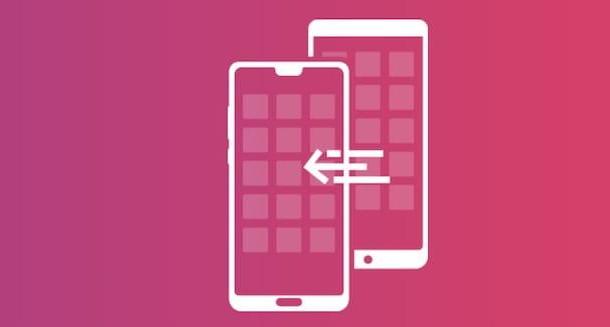
Avant de vous indiquer en détail comment fonctionne Phone Clone, laissez-moi vous expliquer, si vous ne savez toujours pas, qu'est-ce que Phone Clone. Si vous n'en avez jamais entendu parler, il s'agit d'une application gratuite pour les appareils Android et iOS (et installée "en standard" sur les smartphones Huawei), qui vous permet de transférer facilement toutes les données de votre ancien téléphone vers le nouveau.
Phone Clone vous permet donc de transférer des contacts, des photos, des vidéos, des événements de calendrier et d'autres fichiers d'un appareil à un autre avec la possibilité de sélectionner les données à exclure du transfert. La « migration » s'effectue en scannant un QR code ou, si vous avez un iPhone, via un hotspot local sans utiliser votre connexion.
De plus, vous serez heureux de savoir que le transfert de données peut atteindre des vitesses de 1 Go / minute, vous évitant ainsi de perdre un temps précieux à transférer vos données.
Télécharger le clone de téléphone
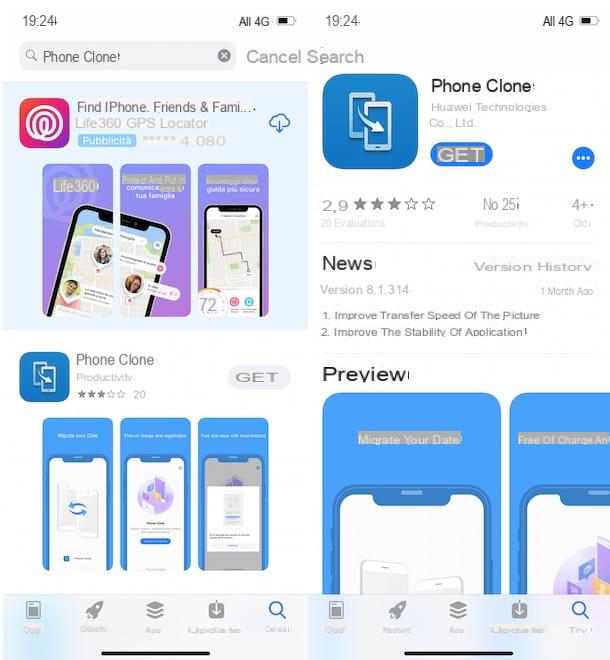
Pour procéder au transfert des données qui vous intéressent d'un appareil à un autre, il est nécessaire télécharger Phone Clone sur les deux smartphones. Cette procédure n'est pas nécessaire sur les appareils Huawei puisque l'application, en cours de développement par la société chinoise, est installée "en standard" et disponible dans le dossier instruments.
Pour télécharger Phone Clone sur un smartphone équipé de Android, Commencer le Play Store en appuyant sur son icône (le symbole coloré ▶ ︎) sur l'écran d'accueil de l'appareil, écrivez "Clone de téléphone”Dans le champ de recherche en haut et appuyez sur l'icône loupe. Localisez ensuite l'application en question dans les résultats de la recherche (ce devrait être le premier résultat) et appuyez sur le bouton Installer pour commencer son téléchargement et son installation.
Su iPhoneà la place, démarrez leApp Store (l'icône bleue avec le "A" au centre, située sur l'écran d'accueil), appuyez sur l'élément Recherche dans le menu du bas et écrivez "Clone de téléphone”Dans le champ de recherche en haut, puis appuie sur le bouton Recherche en bas à droite et localisez l'application dans les résultats de la recherche. appuie sur le bouton obtenir et confirmez votre intention via Face ID, Touch ID ou mot de passe Apple ID.
Connectez les deux appareils
Après avoir téléchargé l'application Phone Clone sur l'ancien et le nouveau téléphone, démarrez-la en appuyant sur son icône (deux téléphones sur un fond céleste) présente sur l'écran d'accueil de votre appareil et, lors du premier accès, appuie sur le bouton J ’accepte d'accepter les conditions d'utilisation et de déclarer que vous avez lu la politique de confidentialité. Vous êtes maintenant prêt à connecter les deux appareils. Comment faire? Je vais vous l'expliquer tout de suite.
Connectez deux appareils Android
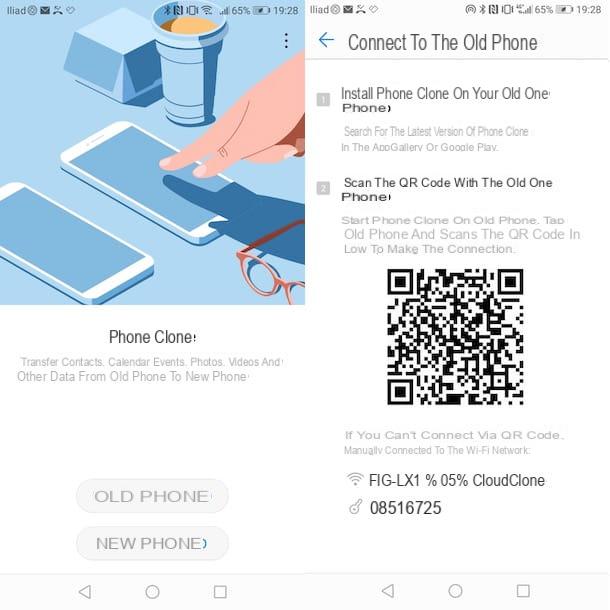
Si vos deux appareils sont équipés de Android, prenez d'abord le nouveau smartphone, démarrez Phone Clone et appuyez sur le bouton permettre pour permettre à l'application d'accéder à vos contacts, calendrier et photos, puis appuyez sur l'élément Nouveau téléphone et sélectionnez l'option Appareil Android pour générer le QR code utile pour connecter l'ancien téléphone.
Puis prenez ce dernier, appuyez sur l'élément Vieux téléphone et scannez le QR code généré tout à l'heure avec l'appareil photo de l'ancien appareil pour connecter les deux smartphones.
Connecter un appareil Android à un iPhone
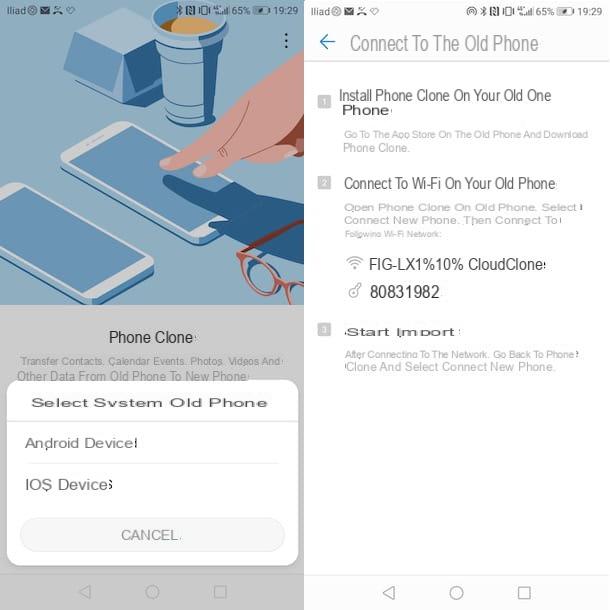
Votre nouveau smartphone est équipé de Android et votre ancien téléphone est un iPhone? Dans ce cas, afin de transférer vos données, vous devez créer la connexion via un hotspot local.
Alors prenez votre appareil Android, lancez Phone Clone, appuyez sur le bouton Nouveau téléphone, choisissez l'option Appareil IOS pour indiquer que l'autre téléphone est un iPhone, et sur le nouvel écran qui apparaît, notez le nom et la Mot de passe du réseau créé.
Maintenant, prenez votre iPhone, appuyez sur l'icône roue dentée pour accéder au réglages d'iOS, choisissez l'option Wi-Fi et localisez le réseau créé précédemment dans la section Choisissez un réseau, puis appuyez dessus, entrez la clé d'accès dans le champ Mot de passe et appuie sur le bouton Clients enregistrés en haut à droite pour créer la connexion entre les deux appareils.
Enfin, lancez Phone Clone sur votre iPhone, choisissez l'option Connectez le nouveau téléphone et attendez la connexion. Si tout s'est bien passé, vous pourrez voir le message sur le nouveau téléphone Connecté à l'ancien appareil, tandis que l'écran sera disponible sur votre iPhone Sélectionnez les données.
Connectez deux iPhones
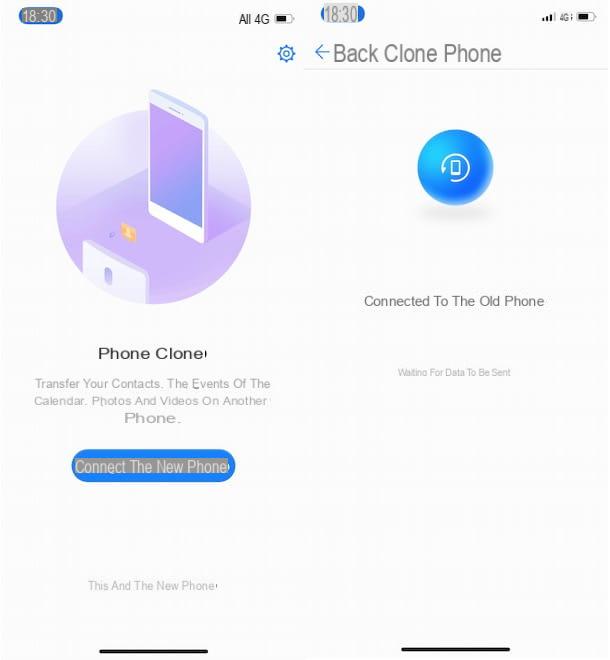
Il vous sera utile de savoir que Phone Clone est également utile pour transférer des données d'un iPhone à un autre et, également dans ce cas, le transfert s'effectue via un hotspot local.
Pour continuer, prenez votre nouvel iPhone, appuyez sur l'icône roue dentée pour accéder au réglages d'iOS, cliquez sur l'option Cellulaire et activez la connexion de données en déplaçant la bascule à côté de l'option Données cellulaire da SUR a ON. Appuyez donc sur la voix Hotspot personnel, activez cette dernière en déplaçant le levier relatif de SUR a ON et, s'ils ne sont pas encore actifs, choisissez également l'option Activer le Wi-Fi et le Bluetooth et notez le mot de passe visible dans le champ Wi-Fi Mot de passe. Pour en savoir plus, vous pouvez lire mon guide sur la façon d'activer les hotspots.
Ensuite, prenez votre ancien iPhone et connectez-vous au réseau Hotspot de l'autre smartphone. Pour ce faire, rendez-vous sur réglages d'iOS en appuyant sur l'icône roue dentée, sélectionnez l'option Wi-Fi, localisez le réseau créé précédemment dans la section Choisissez un réseau, appuyez dessus et insérez-le Mot de passe pour établir la connexion. Si vous rencontrez des problèmes, mon guide sur la façon de se connecter aux points d'accès peut être utile.
Maintenant, redémarrez Phone Clone sur vos deux appareils : sur le nouvel iPhone, appuyez sur l'option C'est le nouveau téléphone et appuie sur le bouton Avanti, puis prenez l'ancien téléphone, appuyez sur l'élément Connectez le nouveau téléphone et attendez la connexion et la préparation des données.
Étant donné qu'avec Phone Clone sur iPhone, il n'est pas possible de transférer toutes les données (par exemple, la musique et les messages), si votre intention est de passer d'un ancien à un nouvel iPhone, je vous recommande de vous fier aux solutions officielles d'Apple. Si par contre votre ancien smartphone est équipé d'Android et que vous avez acheté un iPhone, mon guide sur la façon de basculer les données d'Android vers iPhone peut vous être utile.
Transférer des données d'un appareil à un autre
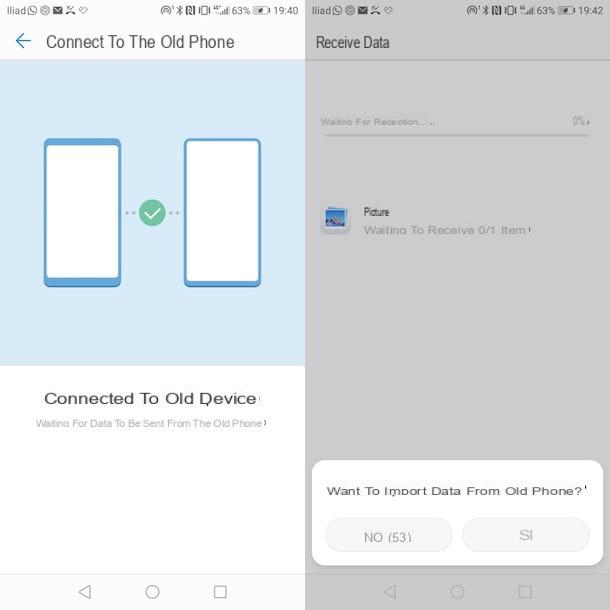
Une fois la connexion entre vos appareils terminée, vous êtes prêt à commencer à transférer les données qui vous intéressent. Sur l'écran Sélectionnez les données de Phone Clone affiché sur votre ancien téléphone, les données qui seront transférées, l'espace occupé et le temps nécessaire au transfert sont affichés.
Choisissez ensuite de transférer ou non toutes les données : dans ce dernier cas, décochez la case à côté des données que vous n'avez pas l'intention de transférer (Contacts, photo, Vidéos e calendrier) pour exclure tous les éléments, sinon appuyez sur l'élément qui vous intéresse et désélectionnez les éléments individuels que vous ne souhaitez pas transférer. Cependant, cette option n'est disponible que pour photo e Vidéos.
Une fois que vous avez sélectionné les données qui vous intéressent, appuyez sur le bouton Trasferisci sur l'ancien appareil et sur le bouton OK sur le nouveau smartphone, attendez que la barre de progression atteigne 100% et c'est tout. Si tout s'est bien passé, vous verrez le message Transfert terminé et les données transférées seront disponibles dans les applications et dossiers correspondants de votre nouveau smartphone. appuie sur le bouton OK sur votre ancien téléphone et sur le bouton Fins sur le nouveau smartphone pour terminer l'opération et revenir à l'écran principal Phone Clone.
Comment fonctionne le clone de téléphone